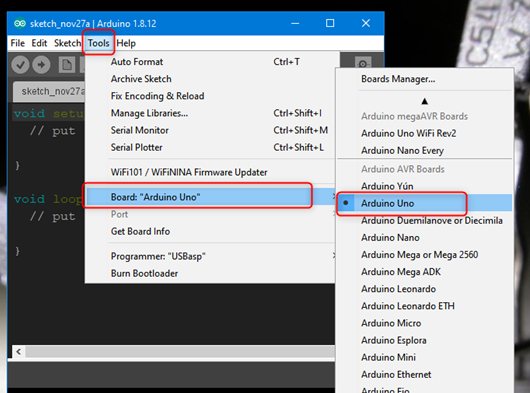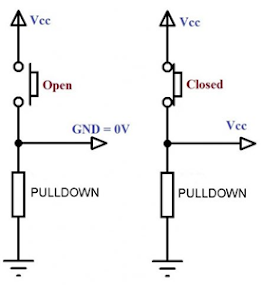Langkah Demi Langkah Berikut adalah caranya
A. Instal Driver
Cara Penginstalan Driver ini sangat penting karena untuk IDE Arduino hanya support dengan driver USBAsp terbaru sedangkan driver yang biasanya tersebar di internet adalah driver versi lama yang tidak support dengan IDE Arduino terutama IDE versi Baru. Langkah-langkah penginstalan driver tersebut adalah sebagai berikut:
- Copy Smua File yang berada pada kaset ke dalam HDD untuk memudahkan pengoprasian atau pemakaian (Penyimpanan bebas),
LINK DOWNLOAD:
https://drive.google.com/file/d/1lgx3IaYiovao4HnzdiEUMtHma2H_qblK/view?usp=sharing
- Konek-an USBAsp pada PC atau Laptop kita,
- Buka aplikasi “ZADIG.EXE”
- Pilih “Options” dan centang “List All Devices”,
- Kemudian pilih hardware “USBasp”,
- Jika driver yang terdeteksi adalah driver lama “libusb0 (v1.2.6.0)” atau yang lainnya maka updatelah driver terlebih dahulu dengan memilih driver terbaru yaitu driver versi “WinUSB (v6.1.7xxxx)” dengan meReplace driver tersebut dan tunggu beberapa saat hingga berhasil.
- Setelah selesai maka proses penginstalan driver telah berhasil dilakukan, dengan terpasangnya driver baru ini maka proses Burn bootloader dengan menggunakan IDE Arduino dapat dilakukan.
B. Burn Bootloader IC ATMEGA328p Menggunakan Board Arduino Uno R3 DIP
- Instal Aplikasi IDE Arduino jika belum memiliki Aplikasinya.
- Jika sudah menginstal atau sudah memiliki aplikasinya hubungkan USBasp dengan Converter ASP 10pin to 6pin
- Ganti IC ATmega328p yang lama dengan yang baru (IC yang akan diisi bootloader)
- Sambungkan USBasp dengan dengan Arduino Uno R3 melalui pin ISP yang terdapat pada Board Arduino dengan menggunakan Converter ASP seperti pada gambar berikut.
- Buka IDE Arduino kemudian pilih board Arduino Uno karena kita menggunakan IC Atmega328P yaitu IC untuk Board Arduino UNO R3
- Kemudian rubah programmer dengan menggunakan USB asp seperti pada gambar berikut:
- Setelah selesai maka kita bisa langsung mengisi bootloader
- Tunggu beberapa saat hingga proses selesai dan pengisisn bootloader telah berhasil dengan ditandai dengan keterangan seperti pada gambar di bawah:
C. Burn Bootloader IC ATMEGA328p Menggunakan Sistem Minimum
Langkah mengisi bootloader menggunakan Sistem minimum sebenarnya sama sajah, hanya sajah jika menggunakan system minimum kita tidak perlu menggunakan konmverter ASP 10pin to 6pin seperti Ketika kita menggunakan board Arduino
- Hubungkan USBasp dengan Sistem minimum lalu pasangkan IC Atmega328p seperti pada gambar di bawah ini
- Buka IDE Arduino kemudian pilih board Arduino Uno karena kita menggunakan IC Atmega328P yaitu IC untuk Board Arduino UNO R3
- Kemudian rubah programmer dengan menggunakan USB asp seperti pada gambar berikut:
- Setelah selesai maka kita bisa langsung mengisi bootloader
- Tunggu beberapa saat hingga proses selesai dan pengisisn bootloader telah berhasil dengan ditandai dengan keterangan seperti pada gambar di bawah:
D. Upload Program Tanpa Bootloader Pada Arduino Atau System Minimum
Pada tutorial kali ini kita akan melakukan pengisisn program tanpa perlu mengisi bootloader terlebih dahulu baik pada Arduino maupun langsung pada system minimum menggunakan USBasp.
Langkah-lagkah yang dilakukan sama percis dengan mengisi program menggunakan IDE Arduino seperti biasanya, hanya sajah kali ini kita menggunakan USBasp sebagai media downloadernya. Sebagai contoh kita disini akan menggunakan program Blink sebagai contoh program yang akan di downloadkan.
- Jika Menggunakan Board Arduino
- Sambungkan USBasp dengan dengan Arduino Uno R3 melalui pin ISP yang terdapat pada Board Arduino dengan menggunakan Converter ASP seperti pada gambar berikut.
- Buka IDE Arduino kemudian pilih board Arduino Uno karena kita menggunakan IC Atmega328P yaitu IC untuk Board Arduino UNO R3
- Kemudian rubah programmer dengan menggunakan USB asp seperti pada gambar berikut:
- Buka Program Blink
- Setalah program blink terbuka maka kita hanya perlu mendownloadkan programnya seperti pada gambar di bawah:
- Dan tunggu prosesnya hingga selesai dan jika berhasil maka akan terdapat tanda seperti pada gambar di bawah ini yang menandakan proses telah selesai. Kemudian lihat LED yang pararel dengan Pin13 akan berkedip sesuai dengan program tersebut.
- Silahkan Rubah delay pada program untuk mencoba jeda kedipan sesuai dengan yang kita mau dan upload program tersebut dengan menggunakan cara yang sama dan lihat hasilnya. Kemudian coba juga dengan menggunakan Sistem minimum dengan cara yang sama.
*Catatan: Mengupload program tanpa mengisi bootloader terlebih dahulu memiliki keunggulan dimana memory yang biasanya terpakai untuk Bootloader tidak lagi terpakai sehingga ruang Memory yang kita miliki lebih besar di banding dengan IC yang kita isi dengan bootloader seperti di Arduino kebanyakan, selain itu pengeksekusian program akan lebih cepat, namun disisi lain kekurangan dari memprogram menggunakan USBasp ini adalah hilangnya fiture komunikasi serial. Perbedaan antara IC yang telah di isi bootloader dengan yang belum adalah Ketika kita menekan “RESET” pada IC yang telah diisi bootloader maka Pin13 akan berkedip sedangkan yang tidak di isi tidak akan berkedip
E. Mengcopy “.HEX” atau Meng-clone IC
Tujuan dari tutorial mengclone IC ini adalah dimaksudkan jika kita ingin menggandakan IC yang telah deprogram sebelumnya pada IC baru sehingga IC baru juga memiliki fungsi yang sama percis dengan IC yang telah di Program. Kegiatan ini sangat perlu untuk para penggiat produksi untuk mempercepat proses pengisian IC tanpa harus pemrogram satu persatu.
Contoh lainnya juga kita bisa membackup program yang telah kita punya lalu dibagikan file .Hex-nya sehingga program kita tidak mungkin di modifikasi dan di ubah oleh orang lain, atau kita juga bisa mengclone IC mikrokontroller orang lain sehingga kita memiliki IC dengan fiture yang sama (Tentu harus meminta izin terlebih dahulu jika tidak dosa di tanggung sendiri).
Berikut ini adalah Langkah-langkahnya:
- Instal Driver Usb ASP menggunakan “Driver Lama” melalui aplikasi “Zadig”. Karena pada tutorial ini kita akan menggunakan software “EXTREME BURNER”, dimana aplikasi ini hanya support dengan Driver USBasp lama tidak seperti IDE Arduino yang sebaliknya hanya support dengan driver USBasp Terbaru. Untuk merubahnya bulakah aplikasi “ZADIG” kemudian rubahlah drivernya ke “Versi Lama”
- Buka aplikasi “ZADIG.EXE” (Sebelumnya konekan terlebih dahulu USBasp-nya seperti pada tutorial sebelumnya).
- Pilih “Options” dan centang “List All Devices”,
- Kemudian pilih hardware “USBasp”,
- Rubah Driver baru ke Driver Lama (libusb-win32(v1.2.6xx) Seperti gambar di bawah ini:
- Siapkan IC yang telah di program atau IC yang akan di Clone (Jika berupa IC bisa menggunakan Sistem minimum namun jika berbentuk Board arduino langsung sajah menggunakan converter ASP),
- Buka Aplikasi Extreme Burner Mood ( Extrime burner yang telah ditambahkan IC Atmega328p kedalamnya)
*Catatan: Jika Driver Belum dirubah pada driver USBasp Versi lama, maka aplikasi Extreme Burner tidah dapat digunakan.
- Kemudian Pilih Chip dan pilih Atmega328p
- Kemudian pilih “Read All”
- Tunggu hingga Proses pembacaan hex selesai,
- Setelah selesai kemudian simpan hasil pembacaan kedalam file “.hex”
- Kemudian simpan dan berinama sesuai dengan keinginan
- Setelah selesai maka ganti IC yang telah di extrax Hex-nya dengan IC yang baru
- Buka Kembali “Extreme Burner” dan kemudian “Open” dan pilih File yang tadi kita simpan,
- Setelah itu click tombol “Write All”
- Tunggu Hingga prosesnya selesai dan proses penulisan atau Burn Hex atau clone IC telah selesai. Dengan demikian Chip yang baru memiliki fungsi yang sama dengan dengan chip yang telah kita clone.
copy hex
menggunakan usbasp
menggunakan usbisp
isi bootloader dengan cara yang paling mudah
burn bootloader
cara isi bootloader arduino
cara ganti old bootloader
mengisi bootloader dengan usbasp
cara mengclone hex atmega328p
cara mengcopy hex atmega328p
cara menduplikat ic atmega328p
cara mengclone hex atmega32
cara mengcopy hex atmega32
cara menduplikat ic atmega32
cara mengclone hex atmega16
cara mengcopy hex atmega16
cara menduplikat ic atmega16